Вопрос
Проблема: как исправить код ошибки веб-камеры 0xA00F4246 в Windows 10?
Привет. У меня странная проблема с ноутбуком. Моя передняя веб-камера не отвечает и всегда показывает код ошибки: 0xA00F4246 (0x80040154). Я искал его обновления, но обновлений веб-камеры нет. Я использую Asus K56C под управлением Windows 10. Пожалуйста помогите!
Решенный ответ
Код ошибки 0xA00F4246 (0x80040154) - еще одна системная ошибка Windows 10,[1] Это означает, что веб-камера неисправна и, следовательно, не может быть использована. Согласно последним исследованиям, это может произойти, если драйвер веб-камеры[2] поврежден или поврежден.
Кроме того, многие люди отметили, что ошибка 0xA00F4246 начала возникать после того, как в Windows 10 было выпущено последнее накопительное обновление. Поэтому рекомендуется проверить, какие обновления Windows 10 были установлены в вашей системе, и указаны ли даты установки последнего обновления. и возникновение кода ошибки 0xA00F4246 совпадают, вы можете попробовать восстановить свой ПК / ноутбук до даты до обновления или удалить его.
Однако, несмотря на отмену обновлений Windows 10, есть и другие исправления ошибок 0xA00F4246, которые были одобрены для работы сотнями людей, столкнувшихся с этой ошибкой веб-камеры.
Что-то пошло не так
Если вам это нужно, вот код ошибки: 0xA00F4246 (0x80040154)


Для восстановления поврежденной системы необходимо приобрести лицензионную версию Reimage Reimage.
Исправить 1. Исправьте ошибку 0xA00F4246 (0x80040154) в Windows 10, обновив Windows
Для восстановления поврежденной системы необходимо приобрести лицензионную версию Reimage Reimage.
Хотя часто ошибка 0xA00F4246 вызывается обновлениями Windows 10, и наиболее очевидным решением этой проблемы будет удаление обновления, некоторые люди сообщили, что им удалось исправить ошибку 0xA00F4246 (0x887A0004), установив последнюю версию Windows Обновить.
- Щелкните правой кнопкой мыши на Начинать кнопка и выбрать Настройки
- Перейти к Обновление и безопасность
- Нажмите на Проверить обновления
- Разрешить Windows загружать и устанавливать обновления автоматически
-
Начать сначала ваша машина
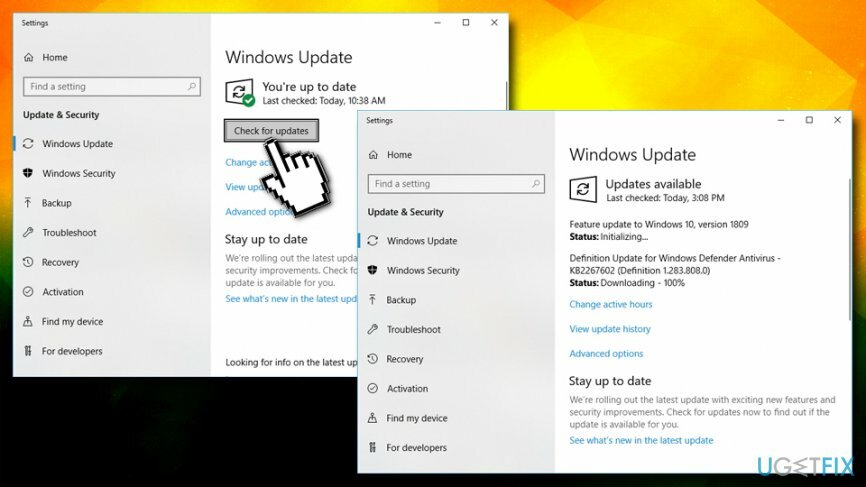
Исправить 2. Разрешить приложениям использовать камеру
Для восстановления поврежденной системы необходимо приобрести лицензионную версию Reimage Reimage.
Если вы столкнулись с кодом ошибки 0xa00f4246, что-то пошло не так и приложение камеры не работает, тогда вам следует проверить настройки, если вашим приложениям не предоставлено разрешение на использование приложения камеры. В таком случае просто измените настройки и дайте согласие, что можно сделать, выполнив следующие простые шаги:
- Щелкните правой кнопкой мыши на Начинать кнопка и выбрать Настройки
- Выбирать Конфиденциальность
- После этого откройте Камера
- Включите опцию Разрешить приложениям доступ к вашей камере
- Выключите все приложения, кроме тех, которые вы используете с камерой, например Skype, и проверьте, исчезла ли ошибка 0xa00f4246.
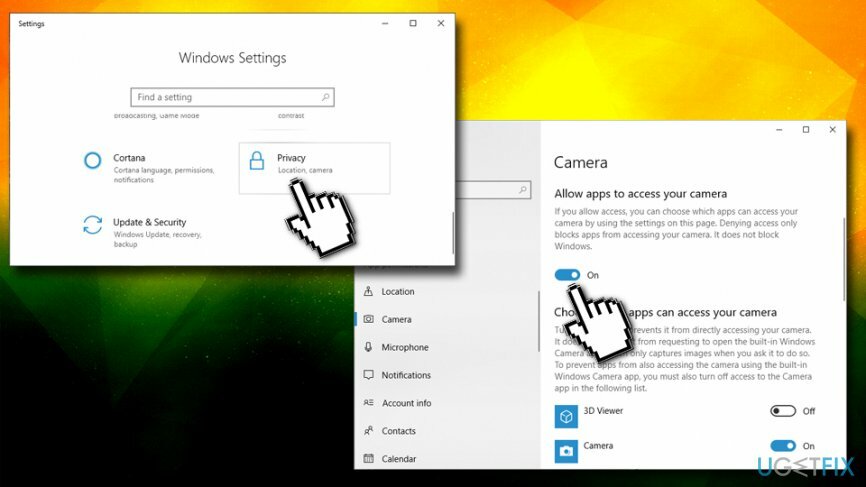
Исправить 3. Запустите средство устранения неполадок приложений Магазина Windows
Для восстановления поврежденной системы необходимо приобрести лицензионную версию Reimage Reimage.
Поскольку камера связана с Магазином Windows, вы можете исправить ошибку 0xA00F4246 (0x887A0004), запустив средство устранения неполадок Магазина приложений Windows:
- Тип исправление проблем в строке поиска и нажмите на результаты поиска
- Прокрутите вниз, чтобы найти Приложения Магазина Windows
- Щелкните по нему один раз, а затем выберите Запустите средство устранения неполадок
- Подождите и посмотрите, найдет ли Windows какие-либо ошибки
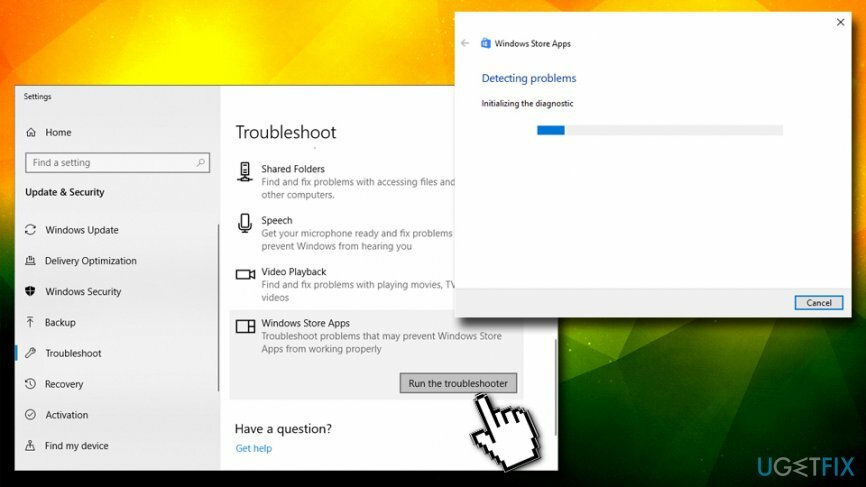
Исправить 4. Запустите средство устранения неполадок оборудования и устройств
Для восстановления поврежденной системы необходимо приобрести лицензионную версию Reimage Reimage.
- Тип Оборудование и устройства в строке поиска и нажмите Найдите и устраните проблемы с устройствами
- В новом окне нажмите Следующий
- Подождите, пока запустится средство устранения неполадок, а затем проверьте, сохраняется ли проблема.
Исправить 5. Обновите драйвер камеры
Для восстановления поврежденной системы необходимо приобрести лицензионную версию Reimage Reimage.
- Щелкните правой кнопкой мыши на Кнопка Пуск и выберите Диспетчер устройств
- Выбирать Устройства обработки изображений, щелкните его правой кнопкой мыши и выберите Обновить управление устройством
- Если в списке нет устройств обработки изображений, разверните Другие устройства и найти Встроенная веб-камера
- Щелкните его правой кнопкой мыши и выберите Обновить программное обеспечение драйвера
Исправить 6. Отредактируйте реестр Windows, чтобы исправить ошибку 0xA00F4246 (0x887A0004)
Для восстановления поврежденной системы необходимо приобрести лицензионную версию Reimage Reimage.
Предупреждение: изменение реестра Windows[3] может повредить вашу операционную систему Windows. Пожалуйста, действуйте на свой страх и риск.
- Введите regedit в поле поиска и нажмите Входить
- Нажмите да когда появляется UAC
- Перейдите к \\ HKEY_LOCAL_MACHINE \\ ПРОГРАММНОЕ ОБЕСПЕЧЕНИЕ \\ Microsoft \\ Windows Media Foundation \\ Платформа
- Теперь нажмите на Правка> Создать> Значение DWORD (32 бита)
- Щелкните новое значение правой кнопкой мыши и выберите Переименовать
- Вставить EnableFrameServerMode и ударил Входить
- Теперь дважды щелкните новую запись, установите для нее значение 0
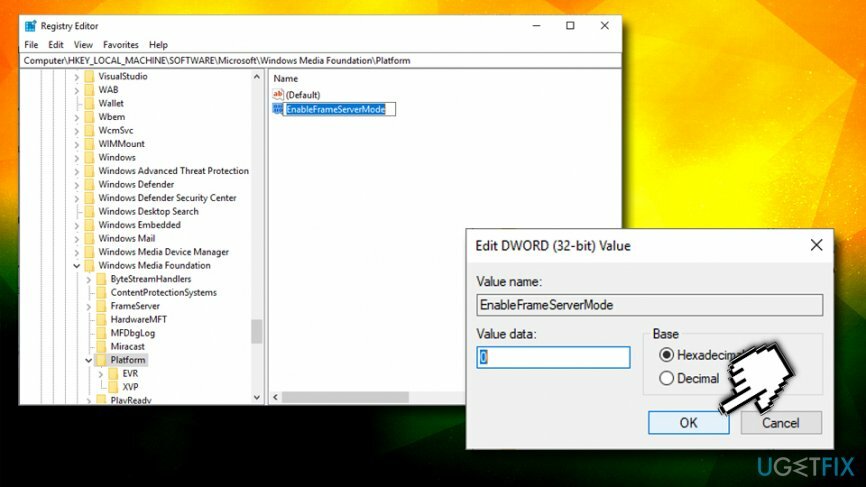
Исправить 7. Запустите средство проверки системных файлов через командную строку
Для восстановления поврежденной системы необходимо приобрести лицензионную версию Reimage Reimage.
Этот метод позволяет проверить системные ошибки. Пожалуйста, выполните следующие действия:
- Введите cmd в поле поиска Кортаны
- Щелкните правой кнопкой мыши результаты поиска и выберите Запустить от имени администратора
- Когда откроется командная строка, введите sfc / scannow и ударил Входить
- Подождите, пока Windows завершит сканирование и автоматически исправит ошибки.
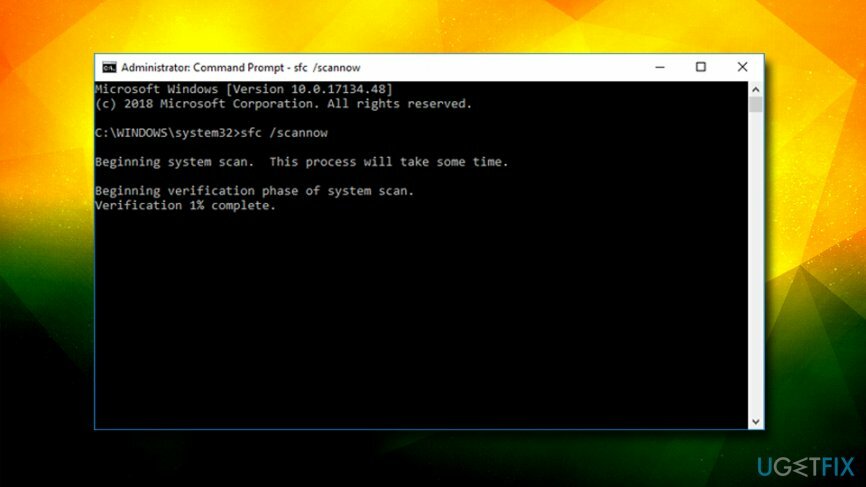
В случае, если описанные выше методы не помогли вам исправить ошибку 0xa00f4246 в Windows, вам следует проверить наличие проблем совместимости. Это связано с тем, что для вашей веб-камеры может не хватать обновления, подходящего для вашей операционной системы. Поэтому попробуйте посетить официальный сайт производителя веб-камеры и поищите последнее обновление. И последнее, но не менее важное: вы также должны попробовать запустить инструмент оптимизации Windows 10, чтобы исправить ошибки реестра, системные файлы и другие проблемы, которые могут отрицательно повлиять на производительность вашей операционной системы. система. Для этого попробуйте использовать ReimageСтиральная машина Mac X9.
Исправляйте ошибки автоматически
Команда ugetfix.com делает все возможное, чтобы помочь пользователям найти лучшие решения для устранения их ошибок. Если вы не хотите бороться с методами ручного ремонта, используйте автоматическое программное обеспечение. Все рекомендованные продукты были протестированы и одобрены нашими профессионалами. Инструменты, которые можно использовать для исправления ошибки, перечислены ниже:
Предложение
сделай это сейчас!
Скачать FixСчастье
Гарантия
сделай это сейчас!
Скачать FixСчастье
Гарантия
Если вам не удалось исправить ошибку с помощью Reimage, обратитесь за помощью в нашу службу поддержки. Сообщите нам все подробности, которые, по вашему мнению, нам следует знать о вашей проблеме.
Этот запатентованный процесс восстановления использует базу данных из 25 миллионов компонентов, которые могут заменить любой поврежденный или отсутствующий файл на компьютере пользователя.
Для восстановления поврежденной системы необходимо приобрести лицензионную версию Reimage инструмент для удаления вредоносных программ.

VPN имеет решающее значение, когда дело доходит до конфиденциальность пользователя. Онлайн-трекеры, такие как файлы cookie, могут использоваться не только платформами социальных сетей и другими веб-сайтами, но также вашим интернет-провайдером и правительством. Даже если вы примените самые безопасные настройки через веб-браузер, вас все равно можно будет отслеживать через приложения, подключенные к Интернету. Кроме того, браузеры, ориентированные на конфиденциальность, такие как Tor, не являются оптимальным выбором из-за пониженной скорости соединения. Лучшее решение для вашей максимальной конфиденциальности - это Частный доступ в Интернет - быть анонимным и безопасным в сети.
Программное обеспечение для восстановления данных - один из вариантов, который может вам помочь восстановить ваши файлы. После удаления файла он не исчезает в воздухе - он остается в вашей системе до тех пор, пока поверх него не записываются новые данные. Восстановление данных Pro это программа для восстановления, которая ищет рабочие копии удаленных файлов на вашем жестком диске. Используя этот инструмент, вы можете предотвратить потерю ценных документов, школьных заданий, личных фотографий и других важных файлов.